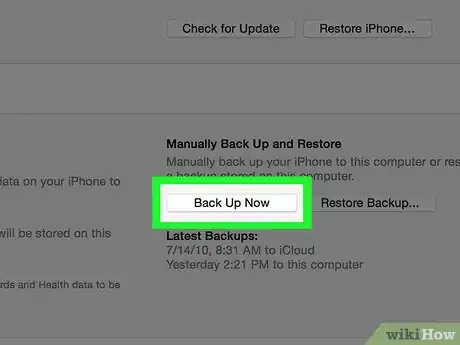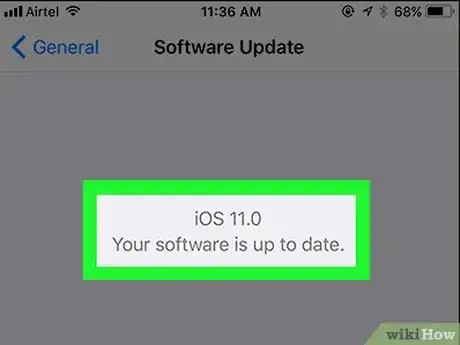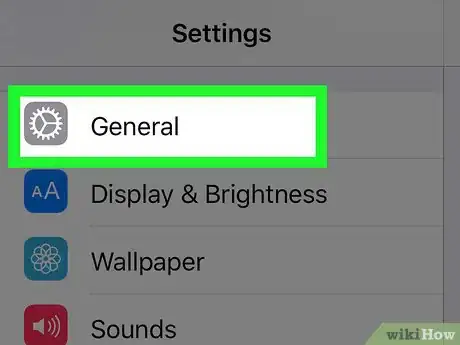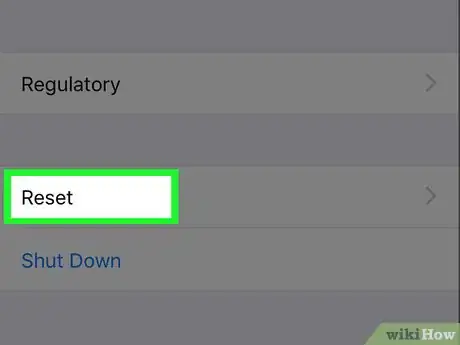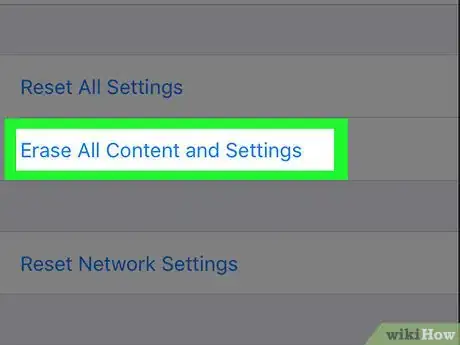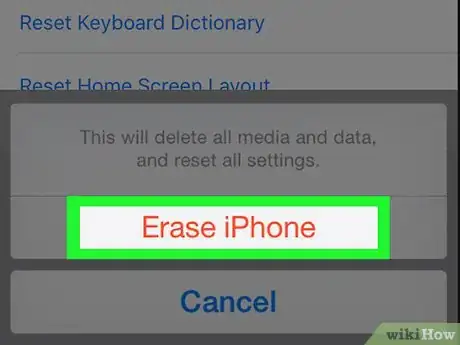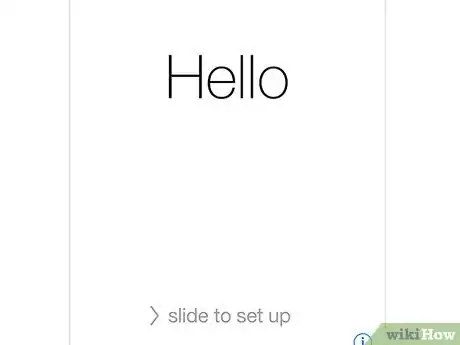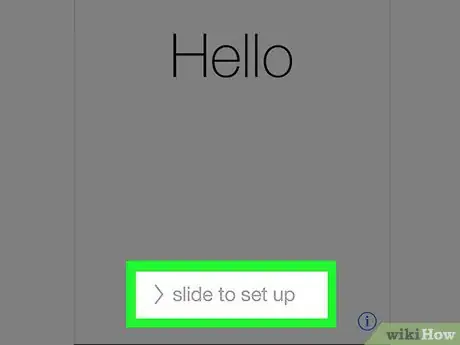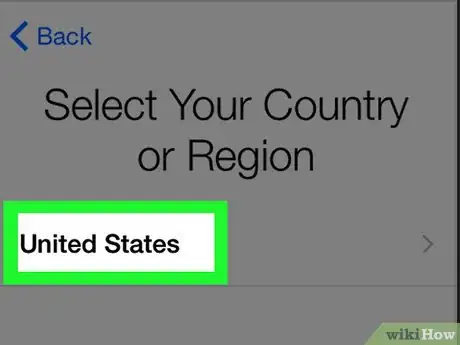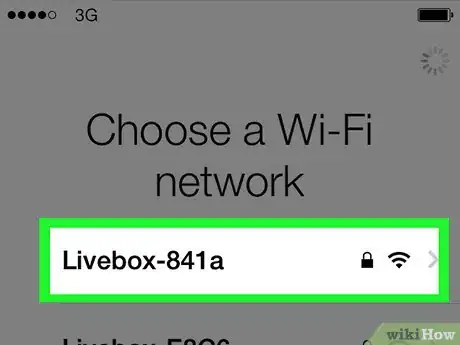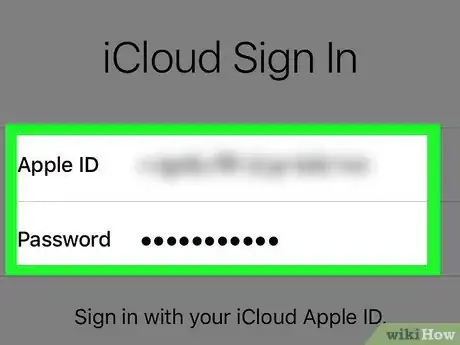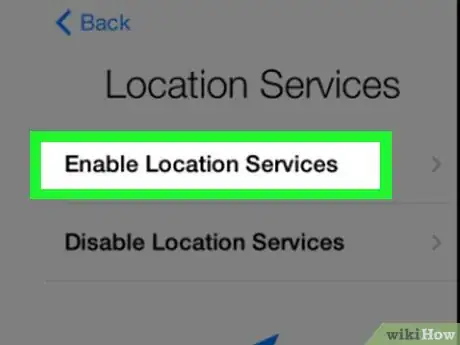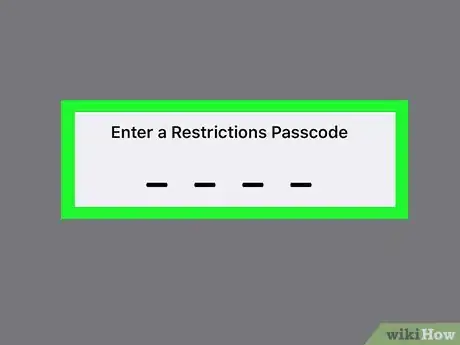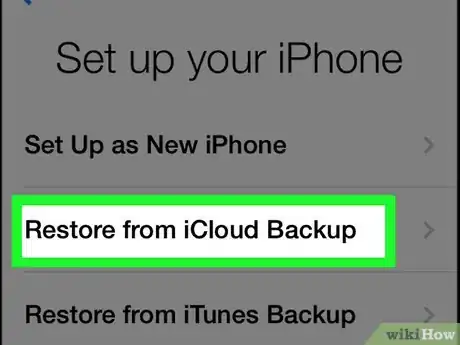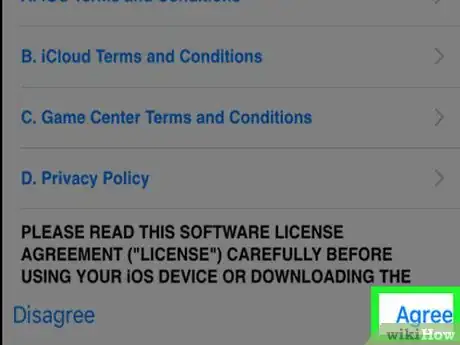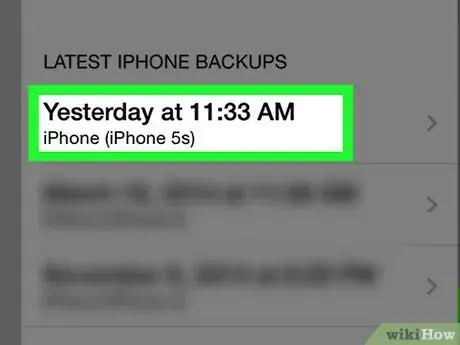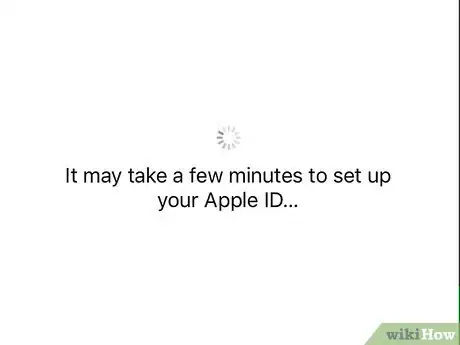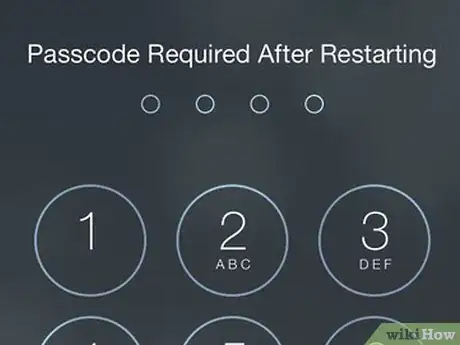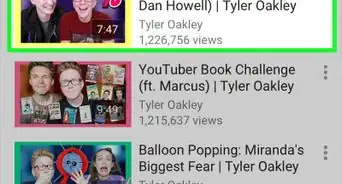Questo articolo è stato co-redatto da Mobile Kangaroo. Joseph Alexander è l'Amministratore Delegato di Mobile Kangaroo, un centro di riparazione a 360° e un fornitore di servizi autorizzato Apple con sede a Mountain View, in California. Mobile Kangaroo si occupa della riparazione di dispositivi elettronici come computer, cellulari e tablet da oltre 16 anni. È inoltre un fornitore di servizi autorizzato Apple con succursali in più di 20 città.
Questo articolo è stato visualizzato 5 401 volte
Puoi eseguire il ripristino del tuo iPhone direttamente da iCloud senza doverlo collegare al computer tramite iTunes. Purtroppo, in questo caso l'iPhone verrà inizializzato, il che implica la cancellazione di tutti i dati memorizzati sul dispositivo e il successivo ripristino utilizzando un backup di iCloud. Si tratta di una procedura che richiede una gran quantità di tempo per essere completata.
Passaggi
Inizializzare l'iPhone
-
1Valuta di eseguire il backup dell'iPhone su iCloud prima di continuare. Dato che la procedura di inizializzazione eliminerà tutti i dati presenti sul dispositivo, per poi ripristinarli con la versione più recente, eseguire prima il backup ti permetterà di non perdere informazioni personali o importanti presenti nell'iPhone. Dopo aver eseguito il backup, potrai procedere con l'inizializzazione del dispositivo.[1]
- Prima di poter ripristinare l'iPhone usando un backup di iCloud, dovrai disattivare la funzione "Trova il mio iPhone".
-
2Assicurati che il sistema operativo del dispositivo sia aggiornato. Se non hai installato l'ultima versione di iOS, non sarai in grado di ripristinare i tuoi dati usando un backup di iCloud. Per controllare se è disponibile una nuova versione di iOS, segui queste istruzioni:
- Avvia l'app Impostazioni;
- Seleziona la voce "Generali";
- Scegli l'opzione "Aggiornamento Software";
- Seleziona la voce "Scarica e installa" se è presente un nuovo aggiornamento.
-
3Torna alla scheda "Generali" del menu. Se hai dovuto installare un aggiornamento, dovrai prima avviare nuovamente l'app Impostazioni per poter avere accesso al menu "Generali".[2]
-
4Seleziona l'opzione "Ripristina". È visibile nella parte inferiore del menu "Generali".
-
5Scegli la voce "Inizializza contenuto e impostazioni". Se hai impostato un codice di accesso per sbloccare l'iPhone, dovrai inserirlo prima di poter continuare.
-
6Seleziona l'opzione "Inizializza iPhone". È collocata nella parte inferiore dello schermo. In questo modo l'iPhone verrà inizializzato.
-
7Attendi che la procedura di inizializzazione dell'iPhone giunga al termine. Il completamento di questo passaggio richiederà diversi minuti. Al termine, potrai procedere al ripristino dei tuoi dati.Pubblicità
Ripristinare un iPhone
-
1Fai scorrere il dito sulla scritta "Scorri per sbloccare" visualizzata nella parte inferiore dello schermo. In questo modo, sbloccherai lo schermo dell'iPhone e potrai effettuare la procedura iniziale di configurazione del dispositivo.
-
2Seleziona la lingua che vuoi impostare. Si tratta della lingua predefinita dell'iPhone.
-
3Seleziona il paese in cui risiedi. Puoi farlo tramite la schermata "Seleziona il tuo Paese o la tua zona". In questo modo, verrà impostata l'area geografica predefinita dell'iPhone.
-
4Scegli la rete Wi-Fi a cui collegarti. Se lo desideri, puoi saltare questo passaggio.
-
5Inserisci il tuo ID Apple e la password corrispondente nella schermata apparsa. Queste credenziali devono essere le stesse che hai usato per configurare il tuo iPhone la prima volta.
- Premi il pulsante "Avanti" per continuare.
- Se successivamente alla prima configurazione dell'iPhone hai cambiato la password del tuo ID Apple, dovrai utilizzarla adesso per eseguire la sincronizzazione.
-
6Scegli se abilitare o disabilitare i servizi di localizzazione. Se non sai cosa scegliere, seleziona l'opzione "Disabilita servizi di localizzazione" visibile nella parte inferiore dello schermo.[3]
-
7Imposta un codice di sicurezza, quindi digitalo una seconda volta per confermarne la correttezza. Se lo desideri, puoi eseguire questo passaggio in seguito.
-
8Seleziona l'opzione "Ripristina da Backup iCloud" elencata nella schermata "Apps e dati". In questo modo, darai inizio al processo di ripristino.
-
9Inserisci nuovamente la password del tuo ID Apple. Si tratta di un sistema di protezione che impedisce l'accesso ai file di backup memorizzati su iCloud da parte di malintenzionati.
-
10Premi il pulsante "Accetto" per poter continuare. È collocato nell'angolo inferiore destro dello schermo. In questo modo, ti verrà chiesto di selezionare il backup di iCloud da usare per effettuare il ripristino.
-
11Seleziona la data del file di backup da usare per dare inizio al processo di ripristino. Ricorda che il completamento della procedura di ripristino dell'iPhone tramite un file di backup di iCloud richiederà diversi minuti.
-
12Attendi che il ripristino dell'iPhone sia completo. Questo passaggio richiederà diversi minuti.
-
13Digita la password del tuo ID Apple quando richiesto. Il dispositivo iOS verrà ripristinato usando il file di backup indicato. Verranno ripristinati anche i tuoi dati personali. Nota che dovrai attendere qualche minuto in più per permettere al dispositivo di aggiornare le app e ripristinarne lo stato in cui si trovavano nel momento in cui è stato eseguito il backup.Pubblicità
Consigli
- Se non disponi di una quantità di spazio di archiviazione sufficiente sull'account di iCloud per eseguire il backup, puoi sempre utilizzare iTunes sia per il backup sia per il ripristino dei dati.
- Puoi inizializzare l'iPhone anche dal sito web di iCloud, se hai la necessità di eseguire questa operazione da remoto.
Avvertenze
- Se sul tuo account di iCloud non hai spazio sufficiente per eseguire il backup, dovrai prima modificare il tuo piano di archiviazione.